Tools
Support
Pangolin Family of websites
Pangolin Laser Systems, Inc.
Kvant Lasers
Unity Lasers
ScannerMAX
Lasorb
Tools
Support
Pangolin Family of websites
Pangolin Laser Systems, Inc.
Kvant Lasers
Unity Lasers
ScannerMAX
Lasorb
This is an old revision of the document!
Quickshow было и остается БЕСПЛАТНЫМ ПО для использования с подлинным оборудованием Pangolin. Чтобы гарантировать, что это так и останется, Pangolin ввел процесс регистрации, чтобы сохранить систему в безопасности и управлять оборудованием Pangolin по всему миру. Это поможет отследить пиратство, а также восстановить, при необходимости, потерянное или украденное оборудование.
Если компьютер, на котором работает Quickshow, подключен к Интернет, то регистрация проходит быстро и автоматически в фоновом режиме. Вы можете продолжать использовать Quickshow как обычно.
Эта система также позволяет запускать Quickshow (без возможности сохранения файлов или вывода на лазер) без подключенного оборудования.
Мы понимаем, что не все пользователи хотят подключать свои рабочие компьютеры к Интернет, поэтому мы создали автономный способ регистрации оборудования и ПК.
Существует 7-дневный льготный период регистрации. Quickshow будет работать с поддержкой сохранения файлов и вывода на лазер в течение 7 дней, прежде чем будет зарегистрирована каждая единица оборудования.
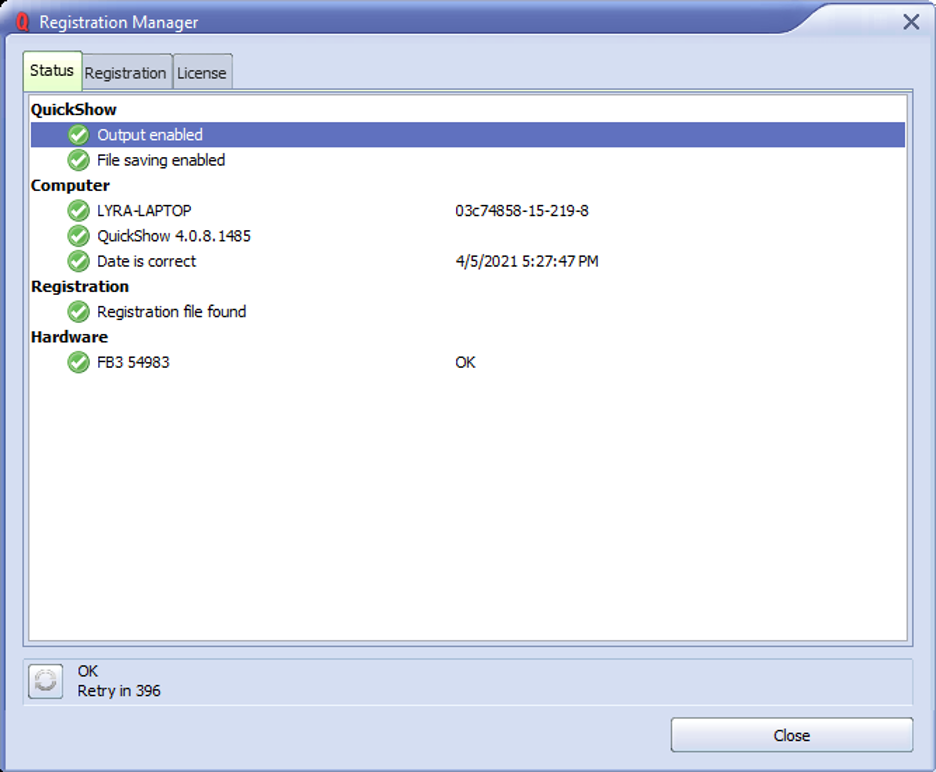
Теперь Quickshow (и BEYOND) запускаются без наличия лицензионного оборудования. Приложение запустится, затем подключит оборудование и проверит наличие локального файла лицензии. Если потребуется, приложение автоматически выполнит процесс “Регистрации” в фоновом режиме и предоставит лицензию для полноценной работы Quickshow с включенным сохранением и выводом.
Чтобы Quickshow стал “лицензионным” и мог сохранять файлы и производить лазерный вывод, вам требуется оборудование FB3 или FB4, и это проверяется в процессе “Регистрации”. Если оборудование FB3 или FB4 не подключено, и регистрация не удалась, Quickshow будет работать как демо-версия.
Если автоматическая регистрация не удалась, вы получите уведомление в виде окна “Action required” (Требуется действие). Выполните эту процедуру.
Перейдите в раздел “Registration” (Регистрация) в верхнем меню Quickshow и выберите “Registration Manager” (Менеджер регистрации). Здесь вы сначала увидите свой статус. Перейдите на вкладку “Registration”. Если вы подключены к Интернет и хотите зарегистрироваться онлайн, перейдите к пункту “Register online” (Регистрация онлайн) в выпадающем списке и выберите “Register online now” (Зарегистрироваться онлайн сейчас). Если все прошло успешно, то вы получите уведомление “Registration passed” (Регистрация пройдена) в Windows и окно “Registration completed” (Регистрация завершена) в Quickshow.
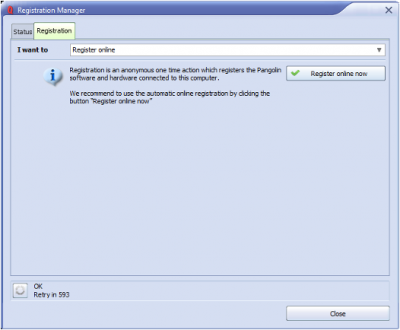
В выпадающем списке “Registration” выберите “Register by Email” (Регистрация по электронной почте). Введите свое полное имя и Email и нажмите “Register by email” (Регистрация по электронной почте). Затем Quickshow проинструктирует вас сохранить “регистрационный файл” на вашем компьютере. Этот файл нужно будет отправить в Pangolin. Переместите этот файл на компьютер, подключенный к Интернет, используя USB-накопитель.
Чтобы отправить файл, напишите на “activate@pangolin.com” с прикрепленным регистрационным файлом. Услуга автоматизирована, и через несколько минут вы получите ответ с вложенным файлом. Переместите этот файл на компьютер, на котором работает Quickshow, с помощью USB-накопителя.
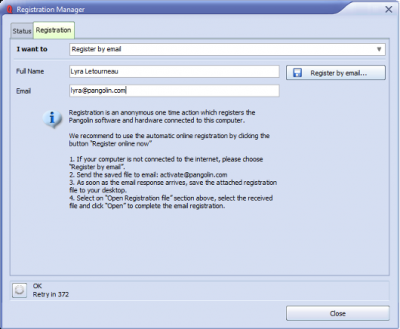
Имя и Email не являются обязательными, но могут помочь нам связаться с вами в случае возникновения проблем.
Получив файл, полученный по электронной почте от Pangolin, вернитесь в раздел регистрации в Quickshow и выберите пункт “Open registration file” (Открыть файл регистрации). Нажмете “Open” (Открыть) и загрузите файл, предоставленный вам по электронной почте. Это позволит зарегистрировать программное обеспечение Quickshow и включить сохранение файлов и лазерный вывод. При этом ваш рабочий компьютер останется в автономном режиме.
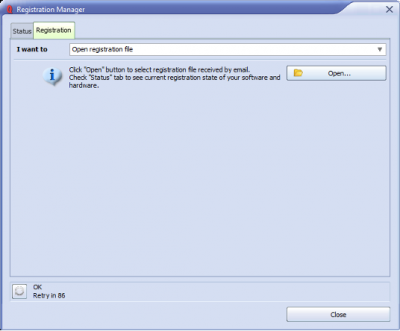
В некоторых случаях, в демонстрационных целях, перед поставкой аппаратного обеспечения или в других ситуациях, Pangolin может предоставить временную активацию Quickshow без оборудования. Для этого мы можем использовать лицензию “PCID-License” (PCID-Лицензия). Он представляет собой лицензионный код, который будет активирован онлайн и даст временный полный доступ к Quickshow. Дважды щелкните на вкладке “Status” (Состояние) по имени компьютера, откроется вкладка “License” (Лицензия). Выберите “Add new PCID License Online” (Добавить новую лицензию PCID онлайн) и введите код, предоставленный Pangolin, в это поле, нажмите “Redeem online” (активировать онлайн). Это предоставит временное разрешение на использование полнофункционального Quickshow без подключенного оборудования.
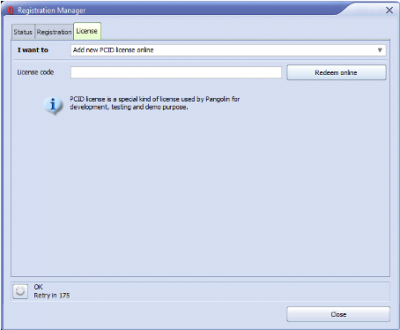
Примечание: После активации новая регистрация будет автоматически завершена. Это не должно быть проблемой и происходит автоматически, так как для использования PCID-лицензий Quickshow необходимо подключение к Интернет.
QuickShow “License and Registration” window, Status tab.
To go to this window, click “Registration” on the top bar of beyond, and click “Registration Manager….” Select “Status” Tab.
When QuickShow is started without Pangolin hardware and internet connection then registration window will look like this.
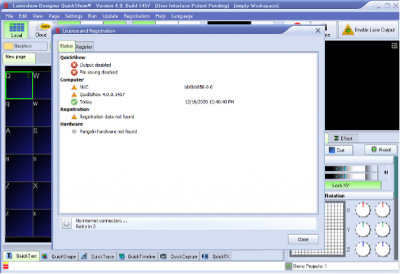
“QuickShow” section indicate main status of application. Output and Saving disabled because Pangolin hardware is not found.
“Computer” section has two warning because PC does not have registration, and Application is not registered too. Green check “Date is correct” means that clock modification is not detected. “Registration” section indicates the lack of registration data Hardware section is empty because no pangolin hardware is connected.
Once you connect hardware, but have not registered, the status window will appear as so:
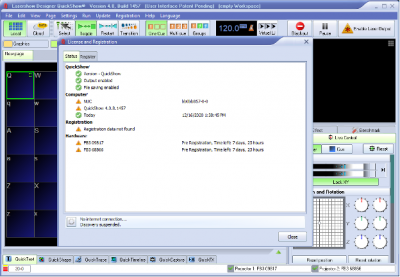
QuickShow will indicate what hardware needs registration and the time left for the pre-registration grace period. QuickShow will run normally until this timer runs out, register to unlock fully.
After a piece of hardware's pre-registration timer has ended, QuickShow will no longer be able to use that piece of hardware until registration is completed.
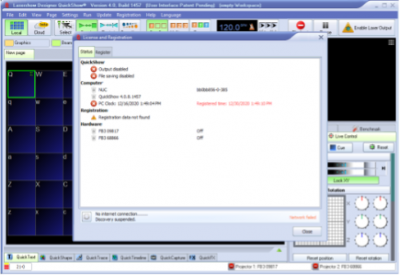
QuickShow will not reset hardware pre-registration timer if the PC clock is changed. This includes manual change, change of clock server, or change in time zone.
If you have not attempted to change the time and date on your PC, and get this error, registering either via Internet or email will solve the issue.

If the registration file Is changed, modified, moved, or deleted, Quickshow will take notice and disable output. If you receive this in error, then re-registering via internet or email will fix the problem.
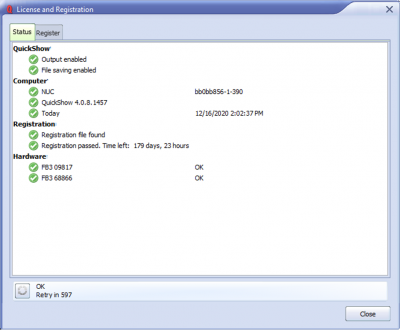
If everything is in order, and the Registration file is correct, all icons will be green and Quickshow will work as normal.

The Service and Registration status indicator is a small Icon at the bottom left most part of the Quickshow window. This indicates a few things as follows:
Top Line indicates “service discovery” status, notifying if Quickshow can contact Pangolin servers.
| RED | No internet Connection or service not available |
| GREEN | Connection established. |
Middle Line indicates Registration status.
| RED | Registration missing, please register or check registration. |
| YELLOW | Your licensed hardware is not connected or your internet session expired. Saving files and laser output is disabled. |
| GREEN | Registration found and correct, Quickshow is registered and fully operational with saving and laser output enabled. |
Bottom Line indicates Pangolin “Assistance server” connection, this is for future use and is not used in QS 5.0, at time of writing, a red bar is the expected state.
| GRAY | No connection to assistance service. |
| GREEN | Connected to assistance service. |
All registration files when either automatic registration Is completed, or manual loading of registration file will be stored on your pic in C:\Pangolin for simplicity. This folder is created automatically by QuickShow (Or BEYOND) and you will see two types of files:
| Registration.PReg | Registration file. |
| License #####.bmp | License File. |
Registration system delivers license files or registration files and will extract them into C:\Pangolin folder. Registration system may delete outdated files from this folder if they are no longer necessary. This management will happen automatically if using internet to register.
License file names have 3 Sections.